 Web-Frontend
Web-Frontend
 CSS-Tutorial
CSS-Tutorial
 Detaillierte Prozessanalyse zum Erstellen von Miniaturansichten mit CSS3
Detaillierte Prozessanalyse zum Erstellen von Miniaturansichten mit CSS3
Detaillierte Prozessanalyse zum Erstellen von Miniaturansichten mit CSS3
Wir verwenden das Rahmenattribut, um Miniaturansichten zu erstellen. Die Details sind wie folgt:
<!DOCTYPE html>
<html>
<head>
<style>
img {
border: 1px solid #ddd;
border-radius: 4px;
padding: 5px;
}
</style>
</head>
<body>
<h2 id="缩略图">缩略图</h2>
<p>我们使用 border 属性来创建缩略图。</p>
<img src="/static/imghw/default1.png" data-src="paris.jpg" class="lazy" alt="Paris" style="max-width:90%" style="max-width:90%">
</body>
</html>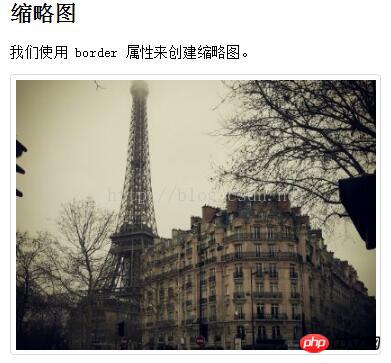
Wie dienen Miniaturansichten als Verbindungen? ?
<!DOCTYPE html>
<html>
<head>
<style>
a {
display: inline-block;
border: 1px solid #ddd;
border-radius: 4px;
padding: 5px;
transition: 0.3s;
}
a:hover {
box-shadow: 0 0 2px 1px rgba(0, 140, 186, 0.5);
}
</style>
</head>
<body>
<h2 id="缩略图作为连接">缩略图作为连接</h2>
<p>我们使用 border 属性来创建缩略图。在图片外层添加一个链接。</p>
<p>点击图片查看效果:</p>
<a target="_blank" href="paris.jpg">
<img src="/static/imghw/default1.png" data-src="paris.jpg" class="lazy" alt="Paris" style="max-width:90%" style="max-width:90%">
</a>
</body>
</html>
Ich hoffe, dass es für alle hilfreich sein wird Unterstützen Sie die chinesische PHP-Website.
Für eine detailliertere Prozessanalyse der Erstellung von CSS3-Miniaturansichten und verwandte Artikel beachten Sie bitte die chinesische PHP-Website!

Heiße KI -Werkzeuge

Undresser.AI Undress
KI-gestützte App zum Erstellen realistischer Aktfotos

AI Clothes Remover
Online-KI-Tool zum Entfernen von Kleidung aus Fotos.

Undress AI Tool
Ausziehbilder kostenlos

Clothoff.io
KI-Kleiderentferner

Video Face Swap
Tauschen Sie Gesichter in jedem Video mühelos mit unserem völlig kostenlosen KI-Gesichtstausch-Tool aus!

Heißer Artikel

Heiße Werkzeuge

Notepad++7.3.1
Einfach zu bedienender und kostenloser Code-Editor

SublimeText3 chinesische Version
Chinesische Version, sehr einfach zu bedienen

Senden Sie Studio 13.0.1
Leistungsstarke integrierte PHP-Entwicklungsumgebung

Dreamweaver CS6
Visuelle Webentwicklungstools

SublimeText3 Mac-Version
Codebearbeitungssoftware auf Gottesniveau (SublimeText3)

Heiße Themen
 1664
1664
 14
14
 1423
1423
 52
52
 1317
1317
 25
25
 1268
1268
 29
29
 1246
1246
 24
24
 Wie deaktiviere ich die Vorschau der Taskleisten-Miniaturansichten in Win11? Deaktivieren Sie die Anzeige der Miniaturansichten der Taskleistensymbole durch Bewegen der Maus
Feb 29, 2024 pm 03:20 PM
Wie deaktiviere ich die Vorschau der Taskleisten-Miniaturansichten in Win11? Deaktivieren Sie die Anzeige der Miniaturansichten der Taskleistensymbole durch Bewegen der Maus
Feb 29, 2024 pm 03:20 PM
In diesem Artikel erfahren Sie, wie Sie die Miniaturbildfunktion deaktivieren, die angezeigt wird, wenn die Maus das Taskleistensymbol im Win11-System bewegt. Diese Funktion ist standardmäßig aktiviert und zeigt eine Miniaturansicht des aktuellen Fensters der Anwendung an, wenn der Benutzer den Mauszeiger über ein Anwendungssymbol in der Taskleiste bewegt. Einige Benutzer empfinden diese Funktion jedoch möglicherweise als weniger nützlich oder störend für ihr Erlebnis und möchten sie deaktivieren. Miniaturansichten in der Taskleiste können Spaß machen, aber auch ablenken oder stören. Wenn man bedenkt, wie oft Sie mit der Maus über diesen Bereich fahren, haben Sie möglicherweise ein paar Mal versehentlich wichtige Fenster geschlossen. Ein weiterer Nachteil besteht darin, dass es mehr Systemressourcen verbraucht. Wenn Sie also nach einer Möglichkeit suchen, ressourceneffizienter zu arbeiten, zeigen wir Ihnen, wie Sie es deaktivieren können. Aber
 Wie erzielt man mit reinem CSS3 einen Welleneffekt? (Codebeispiel)
Jun 28, 2022 pm 01:39 PM
Wie erzielt man mit reinem CSS3 einen Welleneffekt? (Codebeispiel)
Jun 28, 2022 pm 01:39 PM
Wie erzielt man mit reinem CSS3 einen Welleneffekt? In diesem Artikel erfahren Sie, wie Sie mit SVG- und CSS-Animationen Welleneffekte erstellen.
 So passen Sie Ordner-Miniaturansichten in Windows 11 22H2 an
Apr 30, 2023 pm 04:52 PM
So passen Sie Ordner-Miniaturansichten in Windows 11 22H2 an
Apr 30, 2023 pm 04:52 PM
Windows 1122H2 ist das erste Funktionsupdate für Windows 11 und dürfte eine Menge neuer Funktionen und dringend benötigter Verbesserungen mit sich bringen. Eine der Verbesserungen ist die Möglichkeit, Miniaturansichten von Dateien in einem Ordner in der Vorschau anzuzeigen. Wenn Ihnen das Aussehen der Ordner-Miniaturansichten in Windows 11 nicht gefällt, können Sie es wie folgt ändern. Eine Reihe benutzerdefinierter Symbole für Ordner-Miniaturansichten in Windows 11 (mit freundlicher Genehmigung von Reddits LEXX911), mit denen Sie Vorschauen vergrößern und Ordnersymbolstile ändern können. Sie müssen sich immer noch mit der Vorschau einzelner Dateien befassen (in Windows 7 können Ordner-Miniaturansichten beispielsweise mehrere Bilder gleichzeitig anzeigen), aber Sie können sie größer und komfortabler gestalten. WICHTIGER HINWEIS:
 So zeigen Sie Miniaturansichten in Vscode an_So zeigen Sie Miniaturansichten in Vscode an
Apr 02, 2024 pm 02:43 PM
So zeigen Sie Miniaturansichten in Vscode an_So zeigen Sie Miniaturansichten in Vscode an
Apr 02, 2024 pm 02:43 PM
1. Geben Sie zunächst Visual Studio Code ein und klicken Sie oben links auf [Datei]. 2. Klicken Sie dann auf [Einstellungen]. 3. Klicken Sie auf den Punkt [Einstellungen]. 4. Klicken Sie dann auf [Texteditor-Miniaturansicht]. 5. Aktivieren Sie abschließend im Miniaturansichtselement die Option [Kontrollieren, ob Miniaturansichten angezeigt werden sollen].
 Verwenden Sie CSS geschickt, um verschiedene seltsam geformte Schaltflächen zu realisieren (mit Code).
Jul 19, 2022 am 11:28 AM
Verwenden Sie CSS geschickt, um verschiedene seltsam geformte Schaltflächen zu realisieren (mit Code).
Jul 19, 2022 am 11:28 AM
Dieser Artikel zeigt Ihnen, wie Sie mithilfe von CSS auf einfache Weise verschiedene seltsam geformte Schaltflächen realisieren können, die häufig vorkommen. Ich hoffe, dass er Ihnen hilfreich sein wird!
 So verstecken Sie Elemente in CSS, ohne Platz zu beanspruchen
Jun 01, 2022 pm 07:15 PM
So verstecken Sie Elemente in CSS, ohne Platz zu beanspruchen
Jun 01, 2022 pm 07:15 PM
Zwei Methoden: 1. Fügen Sie mit dem Anzeigeattribut einfach den Stil „display:none;“ zum Element hinzu. 2. Verwenden Sie die Attribute „position“ und „top“, um die absolute Positionierung des Elements festzulegen, um das Element auszublenden. Fügen Sie dem Element einfach den Stil „position:absolute;top:-9999px;“ hinzu.
 Detaillierte Erläuterung der Schritte zum Generieren von Miniaturansichten in PHP
Sep 13, 2023 am 08:40 AM
Detaillierte Erläuterung der Schritte zum Generieren von Miniaturansichten in PHP
Sep 13, 2023 am 08:40 AM
Detaillierte Erläuterung der Schritte zum Generieren von Miniaturansichten mit PHP, spezifische Codebeispiele sind erforderlich. In der heutigen Zeit der schnellen Internetentwicklung sind Bilder ein unverzichtbarer Bestandteil von Webseiten, aber hochauflösende Bilder beanspruchen nicht nur viel Bandbreite, sondern auch wirken sich auch auf die Ladegeschwindigkeit der Webseite des Benutzers aus. Daher müssen wir häufig Miniaturansichten aus Originalbildern erstellen, um die Bild- und Dateigröße zu reduzieren. Als beliebte serverseitige Skriptsprache bietet PHP umfangreiche Bildverarbeitungsfunktionen, die zum Generieren von Miniaturansichten verwendet werden können. Die Schritte zum Generieren von Miniaturansichten in PHP werden im Folgenden ausführlich vorgestellt.
 Automatische Miniaturbildgenerierung mit JavaScript
Jun 16, 2023 pm 12:51 PM
Automatische Miniaturbildgenerierung mit JavaScript
Jun 16, 2023 pm 12:51 PM
Mit der Entwicklung des Internets sind Bilder zu einem unverzichtbaren Bestandteil von Webseiten geworden. Da jedoch die Anzahl der Bilder zunimmt, ist die Ladegeschwindigkeit von Bildern zu einem sehr wichtigen Thema geworden. Um dieses Problem zu lösen, verwenden viele Websites Miniaturansichten zum Anzeigen von Bildern. Um Miniaturansichten zu generieren, müssen wir jedoch professionelle Bildverarbeitungstools verwenden, was für einige Laien sehr problematisch ist. Dann ist die Verwendung von JavaScript zur automatischen Generierung von Miniaturansichten eine gute Wahl. So verwenden Sie JavaS



